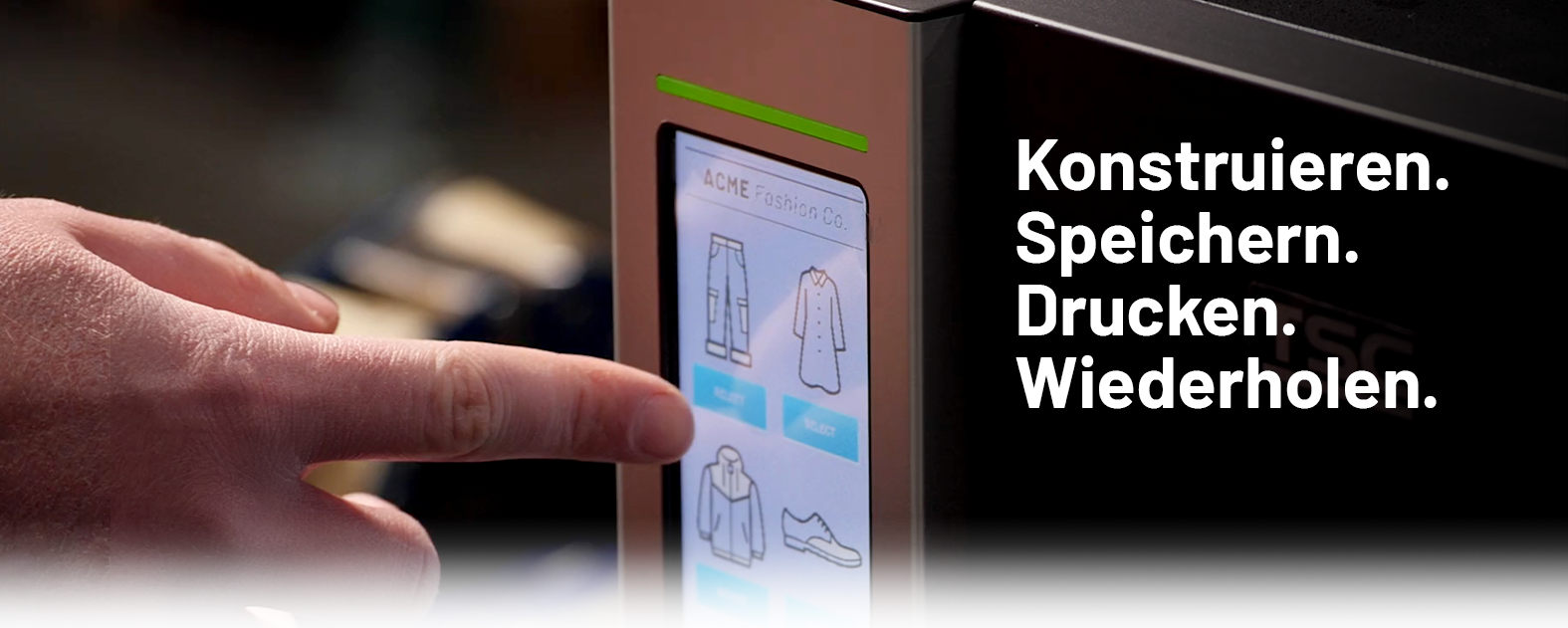Auf einen Blick
Was ist TSC Standalone Creator?
Eine exklusive Software, die das Erstellen interaktiver Touchpanel-Menüs und Etikettendesigns mithilfe einer symbolbasierten Drag-and-Drop-Oberfläche für TSC-Drucker vereinfacht – keine Programmiererfahrung erforderlichWer profitiert von ihm?
System Integratoren (SI) und Endanwender können den Programmieraufwand für die Druckereinrichtung reduzieren und schnell wie auch einfach eigene Standalone-Lösungen erstellenWo wird er angewendet?
Wenn ein Projekt häufige Änderungen an den Optionen und Beschriftungen des Touchpanel-Menüs erfordert, ermöglicht die Software die Erstellung von komplexen, aber einfach zu verstehenden und übersichtlichen Standalone-Programmen, die die Bedürfnisse des Anwenders perfekt bedienen
Hauptmerkmale

Automatische TSPL Programmierung
TSC Standalone Creator macht es einfach, umfassende TSPL-Funktionen ohne Programmiererfahrung auszuführen

Drag-and-Drop User Interface
Die symbolbasierte Drag-and-Drop-Oberfläche bietet eine optimale Benutzererfahrung, um anpassbaren Vorlagen auf einfache Weise Funktionselemente hinzuzufügen und so den Entwurfsprozess zu beschleunigen

Kundenspezifisch: Panel Screen & Etikettendesign
Erstellen Sie anspruchsvolle Touchpanel-Funktionen und Etikettendesigns, die sich an Ihre sich ständig ändernden Geschäftsanforderungen anpassen

Mühelose Bereitstellung
Laden Sie es einfach mit einem einzigen Klick direkt auf den Drucker herunter oder speichern Sie die eigenständige Anwendungsdatei und stellen diese via TSC Console auf einer Druckerflotte bereit.
Automatische TSPL Programmierung
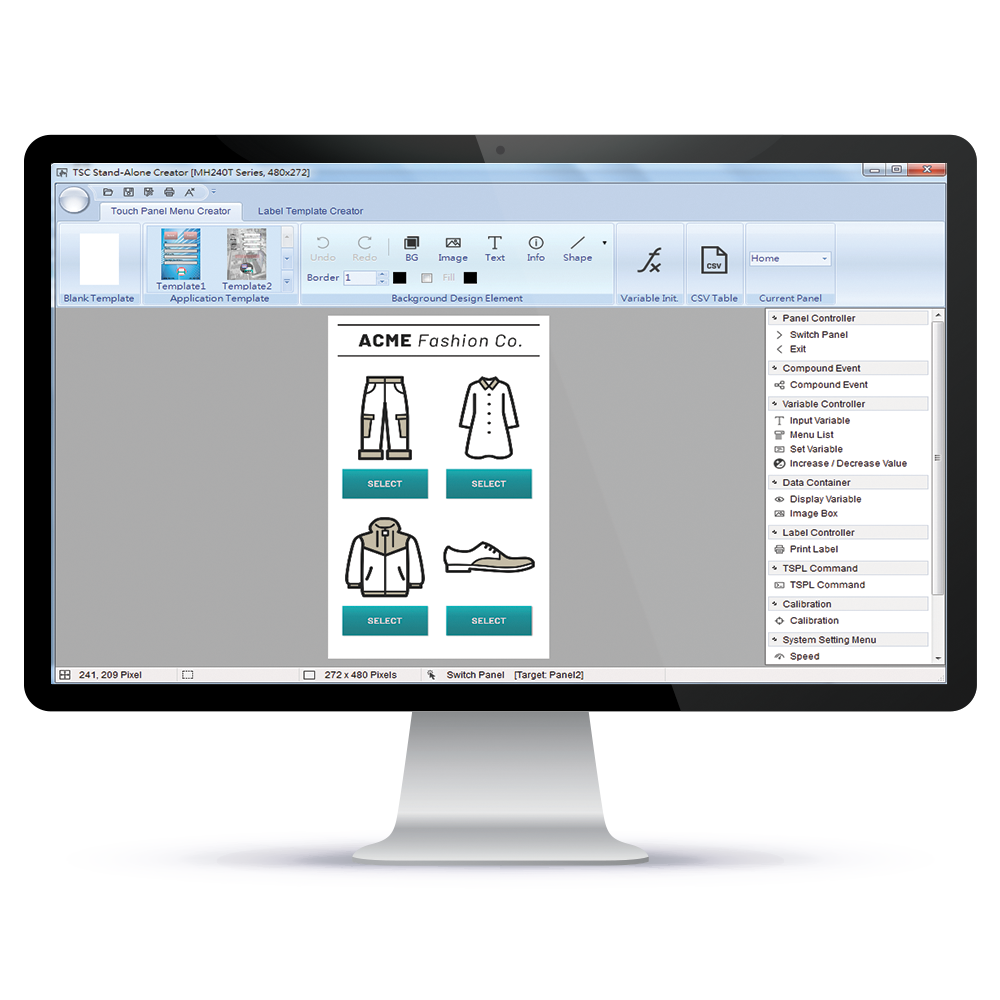
- Für die Verwendung von TSC Standalone Creator sind keine Programmiererfahrungen erforderlich
- Benutzer können TSPL-Funktionen einfach über eine symbolbasierte Oberfläche anpassen, um Touchpanel-Menüs und Etiketten zu entwerfen
Drag-and-Drop User Interface
- Benutzer können aus einer umfangreichen Liste integrierter Tools und Funktionen auswählen und Elemente einfach per Drag-and-Drop in den Vorschaubereich ziehen, und Menüs sowie Etiketten aus einer leeren Leinwand oder bereits vorhandenen Entwurfsvorlagen präzise anpassen
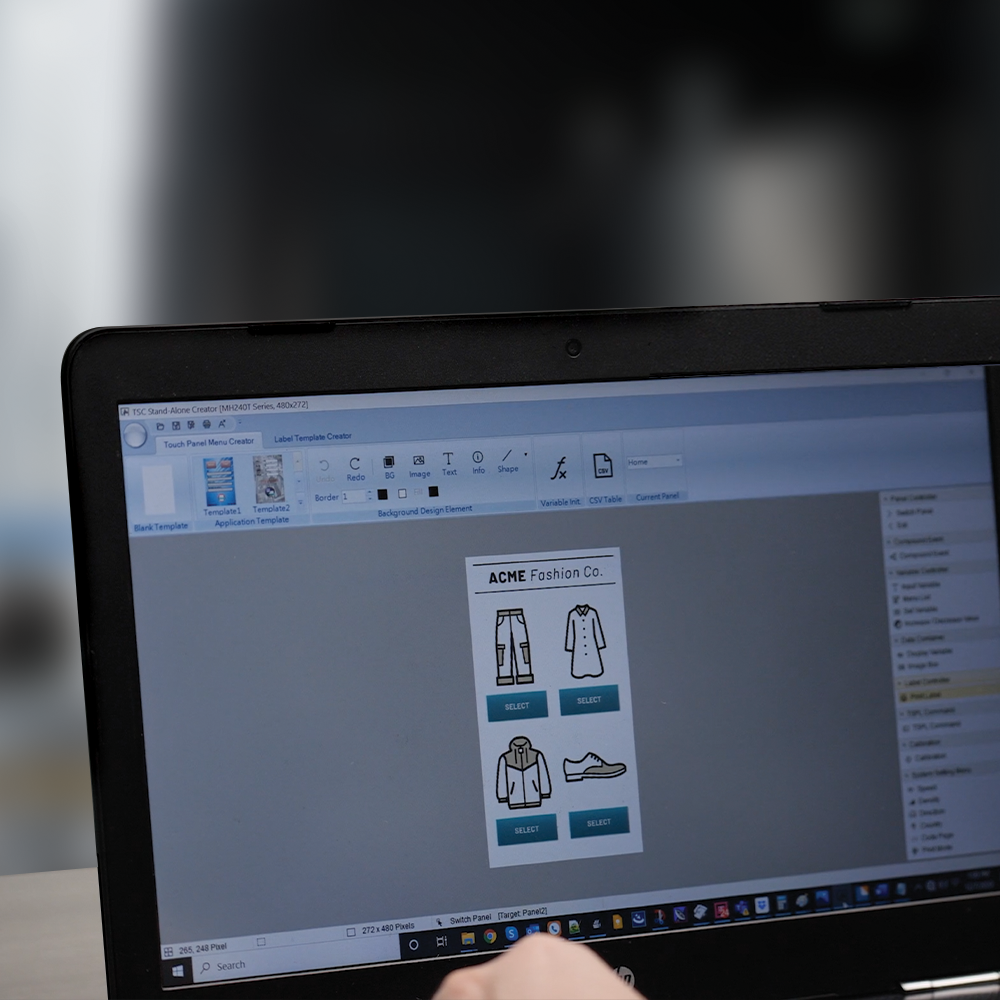
Kundenspezifisch: Panel Screen & Label Design

- Touch Panel Menu Creator – Erstellen Sie benutzerdefinierte Touchpanels mit Hintergrundbildern, einzigartigen variablen Daten, anpassbaren Menülisten und dynamischen grafischen Elementen für verschiedene Geschäftsvorgänge
- Label Template Creator – Bearbeiten Sie Etiketteneinstellungen und –spezifikationen, empfangen und geben Sie variable Daten über Touchpanel-Befehle aus und wählen Sie verschiedene Formen und Barcodes aus, um Etiketten zu entwerfen, die Ihren Geschäftsanforderungen entsprechen
Mühelose Bereitstellung
- Direkter Download auf einen einzelnen Drucker – Laden Sie fertige Designdateien über mehrere, mit nur einem Klick verfügbare Schnittstellenoptionen auf einen einzelnen Drucker herunter
- Bereitstellung für mehrere Drucker – Speichern Sie fertige Designdateien in einem gewünschten Ordner und verwenden Sie den TSC Console Dateimanager, um diese schnell und effizient für mehrere Drucker bereitzustellen

Unterstützte Modelle und Sprachen
Unterstützte Modelle
TTP-286MT Serie/TTP-2610MT Serie/MB240T Serie/MX240P Serie/MX241P Serie/MH240P Serie/MH240T Serie/MH241P Serie/MH241T Serie/MH261T Serie
*Kompatibel mit jedem TSC Druckermodell mit Touchpanel
Unterstützte Sprachen
Englisch, Deutsch, Französisch, Spanisch, Traditional Chinessisch, Simplified Chinesisch
FAQ
Die Download-Datei für die aktuelle Version des TSC Standalone Creator und unterstützende Dokumente sind auf der offiziellen TSC Website, unter “Produktsupport & Downloads” verfügbar
Systemberechtigungen: Lese- und Schreibrechte im Installationsverzeichnis und auf der Festplatte
Microsoft .NET Framework: .NET Framework 4.0 oder älter. (Win7/Win10 bereits unterstützend)
1. Downloaden und installieren Sie TSC Standalone Creator
2. Senden Sie eine Email an APAC_support@tscprinters.com und fügen Sie die tsc.cert Datei aus \TSC Standalone Creator\cert\directory bei
3. TSC wird den Aktivierungscode nach Bestätigung an die registrierte Email-Adresse senden
4. Die Gültigkeitsdauer der Lizenz ist 1 Jahr
Nach Ablauf eines Codes folgen Sie bitte den Schritten in Frage 3, um einen neuen Aktivierungscode zu beantragen
1. Verwenden Sie die “Download zum Drucker → Speichern in lokales Verzeichnis" Funktion zum Dateiexport auf einen lokalen PC
2. Downloaden Sie die Dateien auf die ausgewählten Drucker und stellen Sie dann durch eine Druckerverwaltungs-Software -TSC Console oder SOTI Connect- bereit
1. Öffnen Sie die Datei mit Microsoft Excel
2. Definieren Sie den Datenfeldnamen in der ersten Zeile der Tabelle
3. Vervollständigen Sie den Wert jedes Datenfeldes, um neue Datenzeilen hinzuzufügen
4. Klick auf “File → Save As” Function
5. Ändern Sie “Save as type” in “CSV (Komma getrennt) (*.csv)”
6. Wählen Sie “Save”
*Mehr Informationen über CSV Datenbanken siehe auch TSC Standalone Creator User Manual Ch.3-2
Bitte besuchen Sie "Produktsupport & Downloads" auf der offiziellen TSC Website, um die aktuellste Version der Software herunterzuladen